Hur man slår samman objekt i SketchUp
Google SketchUp har blivit ett av de mest använda 3D-modelleringsprogrammen. Delvis beror det på dess lättanvända gränssnitt. Det beror också på att det förutom Pro-versionen kommer i en freeware-version som är nästan lika mångsidig som Pro. SketchUp har ett antal funktioner som gör det enklare att skapa modeller. En av dessa är förmågan att slå samman två eller flera objekt för att bilda ett enda.
Öppna SketchUp. Välj "Arkiv" i menyn högst upp och välj "Öppna". I dialogrutan som öppnas letar du efter en fil som innehåller objekt som du vill slå samman. Välj filen och öppna den.
Trippelklicka på ett av objekten som du vill slå samman. Detta markerar alla ansikten och kanter som ingår i objektet.
Välj "Flytta" -verktyget från verktygsfältet och använd det för att placera det markerade objektet så att det överlappar det andra objekt du vill att det ska slå ihop med. Klicka inte av det valda objektet, annars måste du använda "Ångra" för att starta om.
Högerklicka på markeringen och välj "Skärningspunkt". Välj "Korsa med modell" från alternativen.
Klicka av objektet för att avmarkera det. Om du nu trippelklickar på det området igen ser du att båda objekten du använde nu är markerade, vilket visar att de nu är ett sammanslaget objekt. Upprepa detta för alla andra objekt i scenen du vill slå samman och spara sedan ditt arbete.




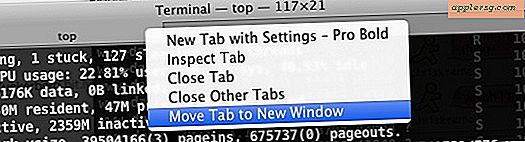
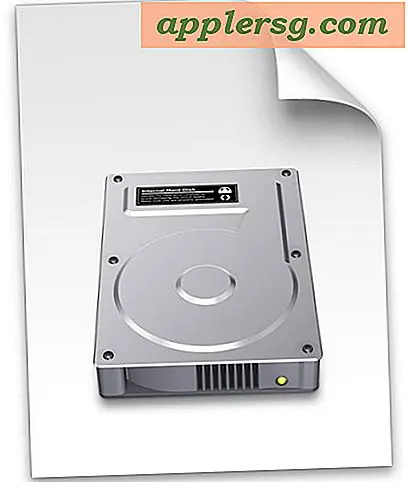
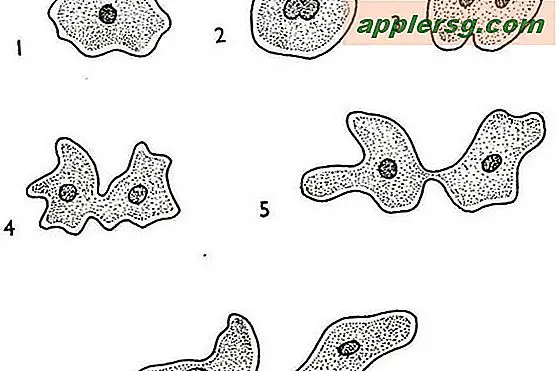





![Vad 1997 skulle vara, enligt Apple 1987 [Video]](http://applersg.com/img/fun/653/what-1997-would-be-like.jpg)